ps一张漂亮地壁纸(教程)
时间:2011-03-13
来源:互联网
这些天一直在做亦游网的前台工作,有时候一个边线,一个渐变线都要换很多次,每一个很小的细节,都要是很多次,看看差不多才好,久了,发现自己像个民工,看的是枯燥的代码,换来换去,坐在教室的时候,不是在学ajax,就是在想还有些首页上的空白,或者细节怎么处理。不过,还是蛮有意思,因为很多用户喜欢,惊讶。不多说,今天拾起丢了很久的photoshop,写个教程,很简单的方式制作一张漂亮的壁纸,希望大家用得到。有需要源文件的可以留言,注明邮箱,我会将源文件发送到你的邮箱里,收藏也不错,我猜。先看效果吧:

下面开始:
Step1:新建一个1366×768图层,如图:
[local]1[/local]
Step2:选择渐变工具,具体设置如下图:
[local]2[/local][local]3[/local]
[local]5[/local]
Step3:按住shift键,在垂直方向上拉出下图渐变:
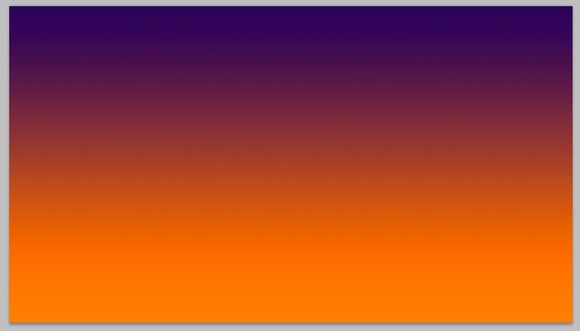
Step4:新建一个图层:
[local]4[/local]
Step5:选择渐变工具,设置如下图:
[local]6[/local]
Step6:按住shift键,在垂直方向上拉出下图渐变:
[local]7[/local]
Step7:设置图层2透明度为45%,如图:
[local]8[/local]
得到图像如下图:
Step8:选择椭圆工具:
[local]9[/local]
Step9:按住shift,画一个圆,颜色为黑色:
[local]10[/local]
Step10:双击形状1图层,选择外发光,设置如下图:
[local]11[/local]
Step11:复制形状1,四到五个。Ctrl+t,调节每个圆的大小,并拖动到合适的位置,得到下图:
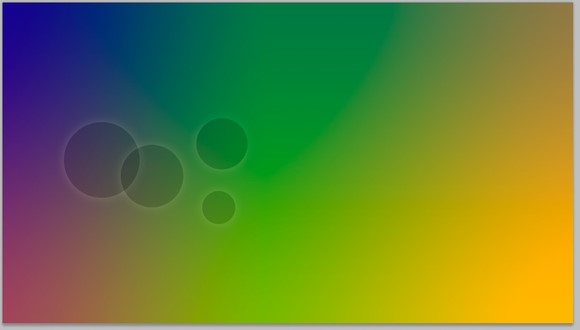
Step12:选择4个形状图层,按住ctrl+g,编组。并复制组两次。
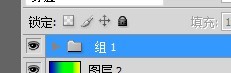
调节圆圈大小和位置,得到下图:
[local]15[/local]
Step13:新建文字图层,透明度为32%:

Step14:新建一个图层,在图层上加一个水平渐变,(主要在文字上)如图:
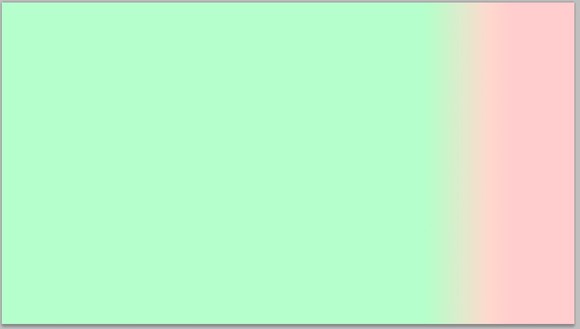
Step15:按住alt键,鼠标移到亦游网文字层和图层3之间,当鼠标变成两个圈时,单击,如下图:
[local]13[/local]
则可以得到下图:
[local]14[/local]
Step16:复制亦游网文字层和图层3,然后设置如下图:
[local]16[/local]
[local]17[/local]
Step17:调整到如图位置并设置不透明度为14%, 得到下图:
[local]18[/local]
Step18:格栅化亦游网副本,选择橡皮擦工具,设置如图:
[local]19[/local]
Step19:按住shift,水平擦拭亦游网普通层,擦出下面效果:
[local]20[/local]
教程完毕。
[ 本帖最后由 amplex 于 2011-3-13 23:28 编辑 ]

下面开始:
Step1:新建一个1366×768图层,如图:
[local]1[/local]
Step2:选择渐变工具,具体设置如下图:
[local]2[/local][local]3[/local]
[local]5[/local]
Step3:按住shift键,在垂直方向上拉出下图渐变:
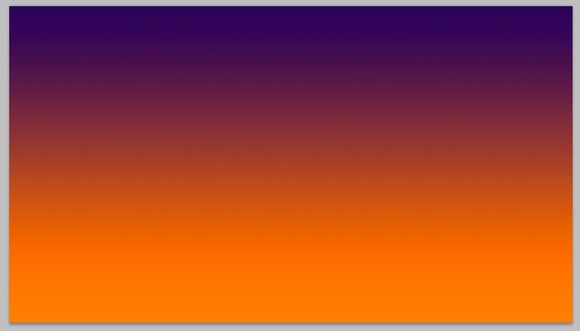
Step4:新建一个图层:
[local]4[/local]
Step5:选择渐变工具,设置如下图:
[local]6[/local]
Step6:按住shift键,在垂直方向上拉出下图渐变:
[local]7[/local]
Step7:设置图层2透明度为45%,如图:
[local]8[/local]
得到图像如下图:
Step8:选择椭圆工具:
[local]9[/local]
Step9:按住shift,画一个圆,颜色为黑色:
[local]10[/local]
Step10:双击形状1图层,选择外发光,设置如下图:
[local]11[/local]
Step11:复制形状1,四到五个。Ctrl+t,调节每个圆的大小,并拖动到合适的位置,得到下图:
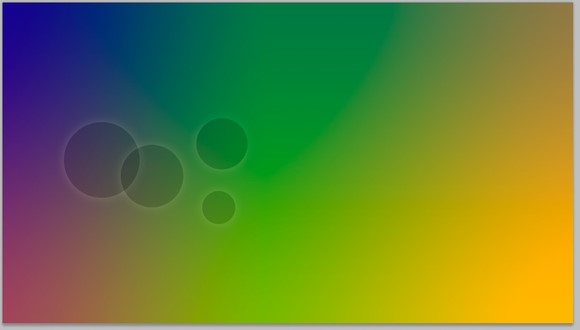
Step12:选择4个形状图层,按住ctrl+g,编组。并复制组两次。
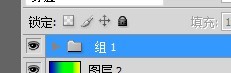
调节圆圈大小和位置,得到下图:
[local]15[/local]
Step13:新建文字图层,透明度为32%:

Step14:新建一个图层,在图层上加一个水平渐变,(主要在文字上)如图:
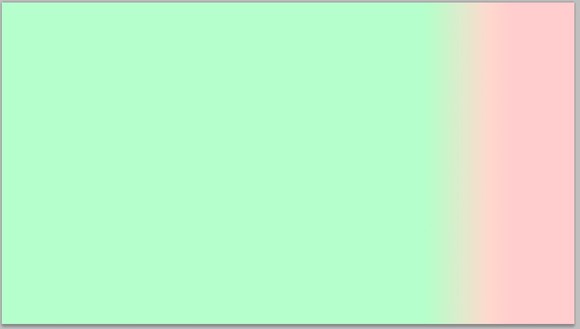
Step15:按住alt键,鼠标移到亦游网文字层和图层3之间,当鼠标变成两个圈时,单击,如下图:
[local]13[/local]
则可以得到下图:
[local]14[/local]
Step16:复制亦游网文字层和图层3,然后设置如下图:
[local]16[/local]
[local]17[/local]
Step17:调整到如图位置并设置不透明度为14%, 得到下图:
[local]18[/local]
Step18:格栅化亦游网副本,选择橡皮擦工具,设置如图:
[local]19[/local]
Step19:按住shift,水平擦拭亦游网普通层,擦出下面效果:
[local]20[/local]
教程完毕。
[ 本帖最后由 amplex 于 2011-3-13 23:28 编辑 ]
作者: amplex 发布时间: 2011-03-13
圖看不到啊。
作者: enc0717 发布时间: 2011-03-14
相关阅读 更多
热门阅读
-
 office 2019专业增强版最新2021版激活秘钥/序列号/激活码推荐 附激活工具
office 2019专业增强版最新2021版激活秘钥/序列号/激活码推荐 附激活工具
阅读:74
-
 如何安装mysql8.0
如何安装mysql8.0
阅读:31
-
 Word快速设置标题样式步骤详解
Word快速设置标题样式步骤详解
阅读:28
-
 20+道必知必会的Vue面试题(附答案解析)
20+道必知必会的Vue面试题(附答案解析)
阅读:37
-
 HTML如何制作表单
HTML如何制作表单
阅读:22
-
 百词斩可以改天数吗?当然可以,4个步骤轻松修改天数!
百词斩可以改天数吗?当然可以,4个步骤轻松修改天数!
阅读:31
-
 ET文件格式和XLS格式文件之间如何转化?
ET文件格式和XLS格式文件之间如何转化?
阅读:24
-
 react和vue的区别及优缺点是什么
react和vue的区别及优缺点是什么
阅读:121
-
 支付宝人脸识别如何关闭?
支付宝人脸识别如何关闭?
阅读:21
-
 腾讯微云怎么修改照片或视频备份路径?
腾讯微云怎么修改照片或视频备份路径?
阅读:28















